iPhone cydia 軟神器 - 第002彈
背景忍者
Background Manager
神器品名: Background Manager
神器功能: 讓指定軟體可以後台常駐
神器來源: Bigboss
神器售價: 美元 0.99 元 (約台幣30元)
神器評比: 4顆星 (滿分5顆星)
神器品名: Background Manager
神器功能: 讓指定軟體可以後台常駐
神器來源: Bigboss
神器售價: 美元 0.99 元 (約台幣30元)
神器評比: 4顆星 (滿分5顆星)
測試手機: iphone 5S
測試系統: IOS 7.0.6
<介紹>
在使用iphone時,常有一些狀況,需要一些軟體保持作用,但往往到了自動鎖定時間後,螢幕就變黑鎖定,雖然達到省電的目的,但是程式也被關掉了
這是為了"省電"這個大議題下,所閹割的一些人性化設定,這也是cydia軟體存在的必要性,要有一股勢力來修正這些問題;但是反思,若ios以"簡單"為前題,cydia軟體所表現的是許多較細瑣的調校,確實是違背這個"簡單"的大原則;看看這個世界,絕對沒有"省時"及"省力"同時存在的狀況,省時就費力,省力就費時,但是有所謂"中庸"的存在,讓你我在其中取得一個平衡點,而且你我的中庸絕對不會一樣,一樣就變成平庸了~
對我而言,有3個程式是需要保持後台運行的
01 Evernote: 當你在同步時,你大可進入鎖定狀態,在後台進行同步,卻不開螢幕來省電
02 PebbleCC: 當你有買Pebble Watch時,進行中文化時,需要這個程式常駐在後台
03 狗鼻子檢測儀: 你可以在進行鎖定狀態,讓程式作長時間之觀測,以節省螢幕電源
費話不多說了,我們直接來看如何設定
裝設這個軟體後,在iphone"設定"中可找到此程式之設定,如下圖
<步驟1>
先進入 "Global",將設定改為如下圖
<步驟2>
回到主頁,進入 "Each App",在"Add item"加入你想後台常駐之軟體,在圖中,有三項軟體被我加入,如下圖
<步驟3>
在本頁,選進各程式之設定,一開始狀態會如下圖,代表後台還不會被強制執行
這是為了"省電"這個大議題下,所閹割的一些人性化設定,這也是cydia軟體存在的必要性,要有一股勢力來修正這些問題;但是反思,若ios以"簡單"為前題,cydia軟體所表現的是許多較細瑣的調校,確實是違背這個"簡單"的大原則;看看這個世界,絕對沒有"省時"及"省力"同時存在的狀況,省時就費力,省力就費時,但是有所謂"中庸"的存在,讓你我在其中取得一個平衡點,而且你我的中庸絕對不會一樣,一樣就變成平庸了~
對我而言,有3個程式是需要保持後台運行的
01 Evernote: 當你在同步時,你大可進入鎖定狀態,在後台進行同步,卻不開螢幕來省電
02 PebbleCC: 當你有買Pebble Watch時,進行中文化時,需要這個程式常駐在後台
03 狗鼻子檢測儀: 你可以在進行鎖定狀態,讓程式作長時間之觀測,以節省螢幕電源
費話不多說了,我們直接來看如何設定
裝設這個軟體後,在iphone"設定"中可找到此程式之設定,如下圖
 |
| 設定畫面 |
<步驟1>
先進入 "Global",將設定改為如下圖
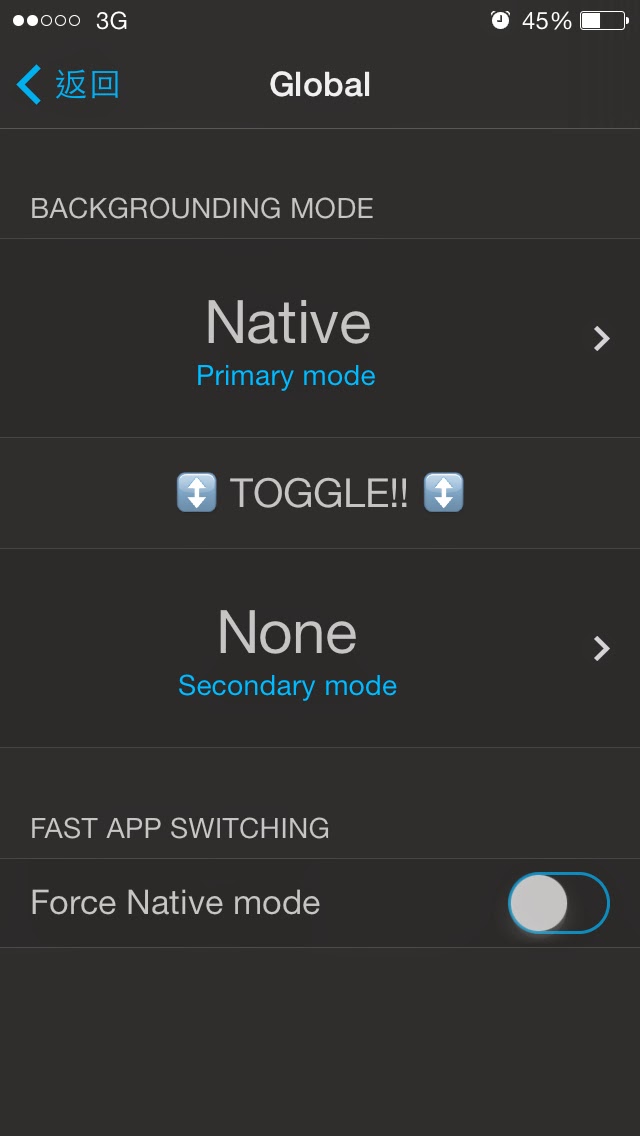 |
| 步驟1 |
<步驟2>
回到主頁,進入 "Each App",在"Add item"加入你想後台常駐之軟體,在圖中,有三項軟體被我加入,如下圖
 |
| 步驟2 |
<步驟3>
在本頁,選進各程式之設定,一開始狀態會如下圖,代表後台還不會被強制執行
 |
| 步驟3 |
<步驟4>
在本頁,選進各程式之設定,把它改為下圖,代表後台會被強制執行
<步驟5>
在主頁中,可以把"Use Badge"及"Use StatusBar Icon"打開,可以讓你較清楚這個Background Manager的作用狀態
<步驟6>
最後,你可發現你所設定的程式,就算你在app switching中把它踢掉,它會自動跑回來運行,程式圖標中的"白點"又會出現,代表又在運行中
<後言>
在本頁,選進各程式之設定,把它改為下圖,代表後台會被強制執行
 |
| 步驟4 |
<步驟5>
在主頁中,可以把"Use Badge"及"Use StatusBar Icon"打開,可以讓你較清楚這個Background Manager的作用狀態
<步驟6>
最後,你可發現你所設定的程式,就算你在app switching中把它踢掉,它會自動跑回來運行,程式圖標中的"白點"又會出現,代表又在運行中
<後言>




沒有留言 :
張貼留言